Självstudie: Installera Azure Stack Edge Pro FPGA
Viktigt!
Azure Stack Edge Pro FPGA-enheter nådde slutet av livet i februari 2024.
I den här självstudien beskrivs hur du installerar en fysisk Azure Stack Edge Pro FPGA-enhet. Installationsproceduren omfattar uppackning, rackmontering och kabelanslutning av enheten.
Det kan ta cirka två timmar att slutföra installationen.
I den här självstudien lär du dig att:
- Packa upp enheten
- Rackmontera enheten
- Kabelansluta enheten
Förutsättningar
De nödvändiga komponenterna för att installera en fysisk enhet är följande:
För Azure Stack Edge-resursen
Innan du börjar bör du kontrollera att:
- Du har slutfört alla steg i Förbered för att distribuera Azure Stack Edge Pro FPGA.
- Du har skapat en Azure Stack Edge-resurs för att distribuera din enhet.
- Du har genererat aktiveringsnyckeln för att aktivera enheten med Azure Stack Edge-resursen.
För den fysiska Azure Stack Edge Pro FPGA-enheten
Innan du distribuerar en enhet:
- Kontrollera att enheten på ett säkert sätt vilar på en plan, stabil och jämn arbetsyta.
- Kontrollera att platsen där du tänker konfigurera har:
Vanlig nätström från en oberoende källa
-ELLER-
En strömfördelare (PDU) för rack med en avbrottsfri strömkälla (UPS)
En tillgänglig 1U-plats på det rack där du ska montera enheten
För nätverket i datacentret
Innan du börjar:
Granska nätverkskraven för att distribuera Azure Stack Edge Pro FPGA och konfigurera datacenternätverket enligt kraven. Mer information finns i Nätverkskraven för Azure Stack Edge Pro FPGA.
Se till att den minsta Internetbandbredden är 20 Mbps för att enheten ska fungera optimalt.
Packa upp enheten
Den här enheten levereras i en enda låda. Slutför följande steg för att packa upp enheten.
- Placera lådan på en plan, jämn yta.
- Kontrollera lådan och förpackningsskummet för att se om det förekommer krosskador, skärningar, vattenskador eller andra uppenbara skador. Om lådan eller förpackningen är allvarligt skadad ska du inte öppna den. Kontakta Microsoft Support för att få hjälp att bedöma om enheten är i gott skick.
- Packa upp lådan. När du har packat upp lådan kontrollerar du att du har:
- En Azure Stack Edge Pro FPGA-enhet med en enda hölje
- Två strömkablar
- En rail kit-sammansättningen
- En broschyr om säkerhet, miljö och regelinformation
Om du inte fick alla objekt som visas här kontaktar du Azure Stack Edge Pro FPGA-supporten. Nästa steg är att rackmontera enheten.
Rackmontera enheten
Enheten måste installeras i ett 19-tums standardrack. Använd följande procedur för att rackmontera enheten på ett standard rack på 19 tum.
Viktigt!
Azure Stack Edge Pro FPGA-enheter måste vara rackmonterade för korrekt drift.
Förutsättningar
- Innan du börjar kan du läsa säkerhetsanvisningarna i broschyren Säkerhet, Miljö och Regelinformation. Det här häftet levererades med enheten.
- Börja installera rälsen i det tilldelade utrymmet som är närmast botten av rackhöljet.
- För monteringskonfigurationen för verktygsskenor:
- Du måste leverera åtta skruvar: #10-32, #12-24, #M5 eller #M6. Skruvarnas huvuddiameter måste vara mindre än 10 mm (0,4).
- Du behöver en platt skruvmejsel.
Identifiera innehållet i rail kit
Leta upp komponenterna för att installera rail kit-sammansättningen:
Två A7 Dell ReadyRails II skjutskena sammansättningar
Två krok- och loopband

Installera och ta bort verktygslösa skenor (kvadrathål eller runda hålrack)
Dricks
Det här alternativet är verktygslöst eftersom det inte kräver verktyg för att installera och ta bort rälsen i de otrådade kvadratiska eller runda hålen i racken.
Placera de vänstra och högra rälsdelarna märkta fronten mot inåt och orientera varje ändstycke för att sitta i hålen på framsidan av de lodräta rackflänsarna.
Justera varje ändstycke i de nedre och övre hålen i de önskade U-blankstegen.
Koppla in rälsens baksida tills den sitter helt på den lodräta rackflänsen och spärren klickar på plats. Upprepa dessa steg för att placera och placera framdelen på den lodräta rackflänsen.
För att ta bort rälsen drar du spärrknappen på ändstyckets mittpunkt och tar bort varje räls.

Installera och ta bort verktygsskenor (gängade hålrack)
Dricks
Det här alternativet är verktyg eftersom det kräver ett verktyg (en platt skruvmejsel) för att installera och ta bort skenorna i de gängade runda hålen i racken.
Ta bort stiften från de främre och bakre monteringsfästena med en platt skruvmejsel.
Dra och rotera spärrens undermonteringar för att ta bort dem från monteringsfästena.
Fäst vänster och höger monteringsskenor på de främre lodräta rackflänsarna med två par skruvar.
Skjut vänster och höger bak hakparenteser framåt mot de bakre lodräta rackflänsarna och fäst dem med två par skruvar.
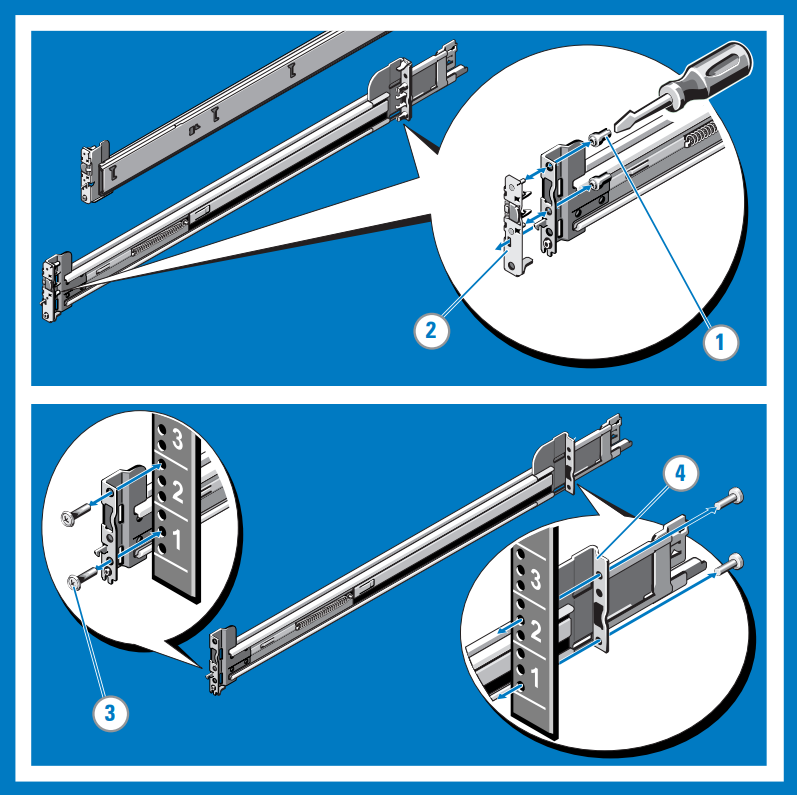
Installera systemet i ett rack
Dra ut de inre skjutskenorna ur racket tills de låses på plats.
Leta upp det bakre rälsstoppet på varje sida av systemet och sänk ned dem i de bakre J-facken på skjutmonteringarna. Rotera systemet nedåt tills alla rälsstopp sitter i J-platserna.
Tryck systemet inåt tills låsspakarna klickar på plats.
Tryck på låsknapparna för skjutreglaget på båda rälsen och dra in systemet i racket.
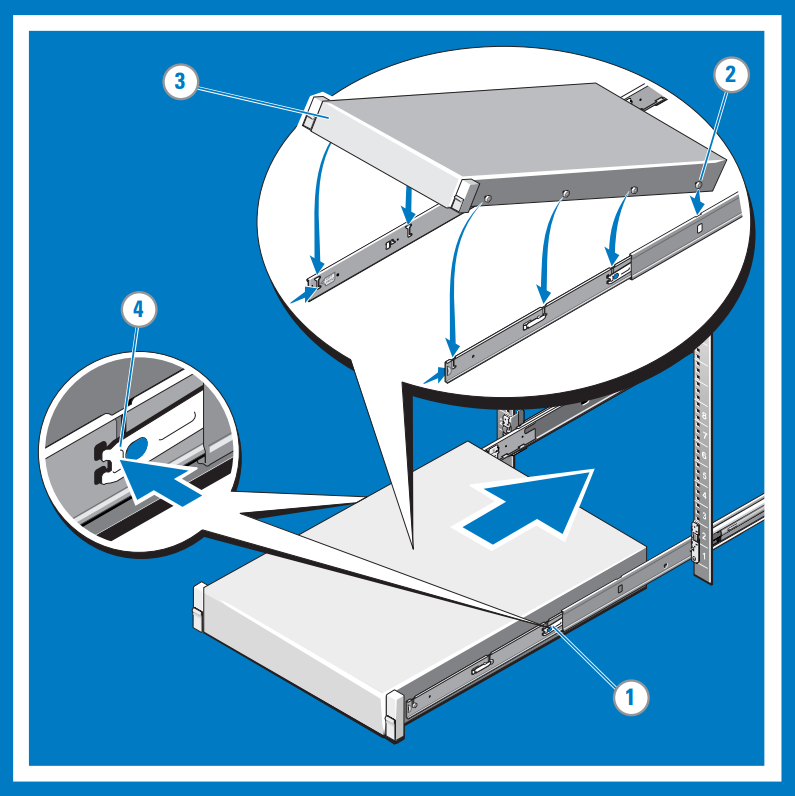
Ta bort systemet från racket
Leta upp låsspakarna på sidorna av de inre rälsen.
Lås upp varje spak genom att rotera den upp till dess släppläge.
Ta tag i systemets sidor ordentligt och dra det framåt tills rälsens dödlägen är på framsidan av J-platserna. Lyft upp systemet och bort från racket och placera det på en jämn yta.
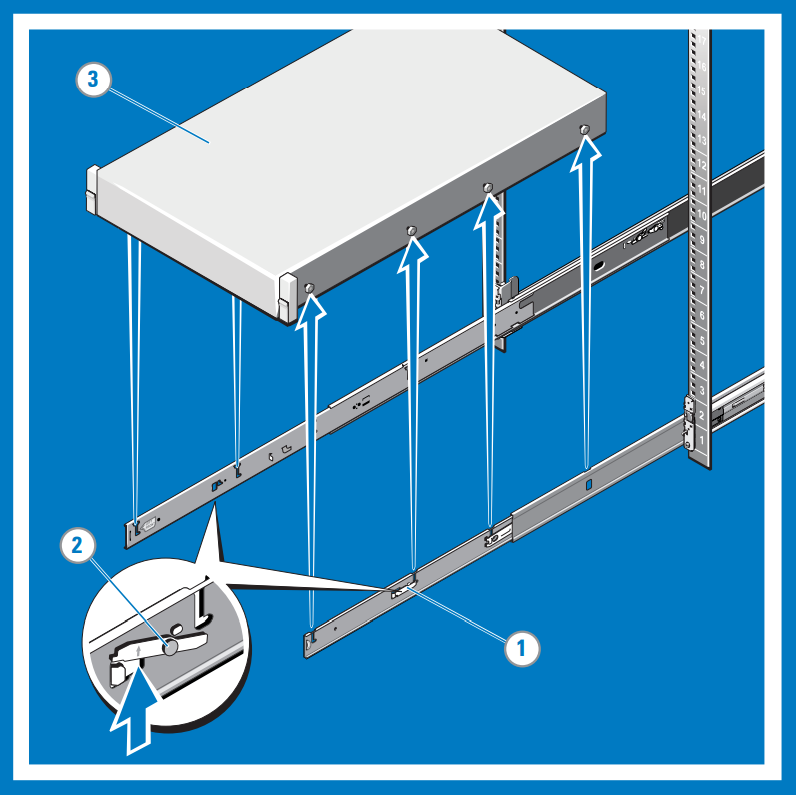
Engagera och släpp slamspärren
Kommentar
För system som inte är utrustade med slamlås, säkra systemet med hjälp av skruvar, enligt beskrivningen i steg 3 i denna procedur.
Vänd mot framsidan, leta upp slamspärren på vardera sidan av systemet.
Låsen kopplas in automatiskt när systemet trycks in i racket och frigörs genom att dra upp på låsen.
För att skydda systemet för leverans i racket eller för andra instabila miljöer, leta upp den hårda monteringsskruven under varje spärr och dra åt varje skruv med en #2 Phillips skruvmejsel.
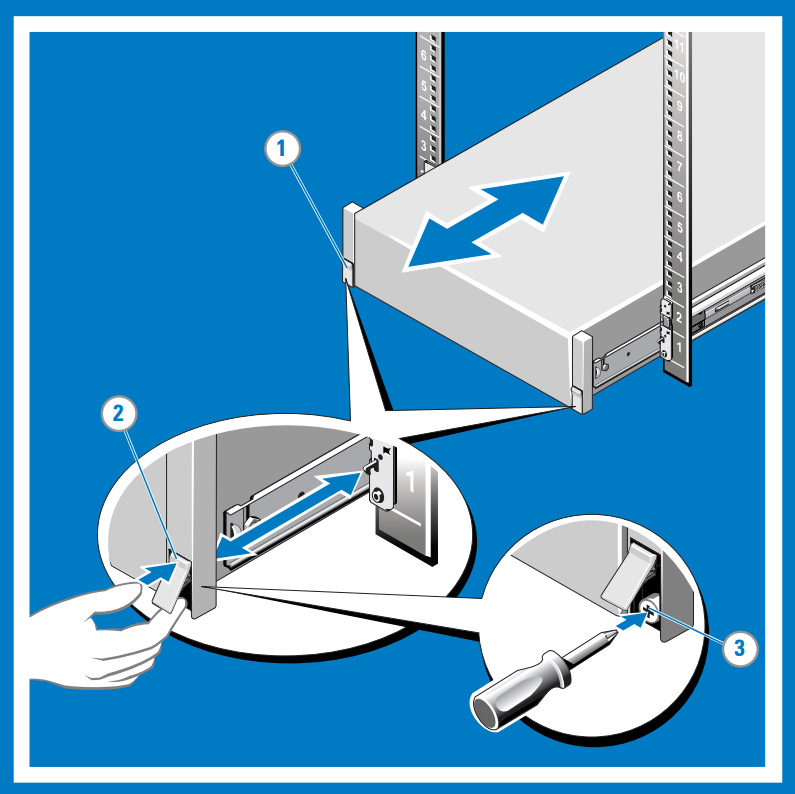
Kabelansluta enheten
Dirigera kablarna och kabelanslut sedan enheten. Följande procedurer beskriver hur du kabelkabel din Azure Stack Edge Pro FPGA-enhet för ström och nätverk.
Innan du börjar kabelansluta enheten behöver du följande:
- Din fysiska Azure Stack Edge Pro FPGA-enhet, uppackad och rackmonterad.
- Två strömkablar.
- Minst en 1-GbE RJ-45-nätverkskabel för att ansluta till hanteringsgränssnittet. Det finns två 1-GbE-nätverksgränssnitt på enheten, ett för hantering och ett för data.
- En 25-GbE SFP+-kopparkabel för varje datanätverksgränssnitt som ska konfigureras. Minst ett datanätverksgränssnitten PORT 2, PORT 3, PORT 4, PORT 5 eller PORT 6 måste vara anslutet till Internet (med anslutning till Azure).
- Åtkomst till två strömfördelare (rekommenderas).
Kommentar
- Om du bara ansluter ett datanätverksgränssnitt rekommenderar vi att du använder ett 25/10 GbE-nätverksgränssnitt som PORT 3, PORT 4, PORT 5 eller PORT 6 för att skicka data till Azure.
- För att få bästa prestanda och hantera stora datavolymer bör du ansluta alla dataportar.
- Azure Stack Edge Pro FPGA-enheten bör vara ansluten till datacenternätverket så att den kan mata in data från datakällans servrar.
På din Azure Stack Edge Pro FPGA-enhet:
Frontpanelen har diskenheter och en strömknapp.
- Det finns 10 diskfack framför enheten.
- Fack 0 har en SATA-enhet på 240 GB som används som operativsystemdisk. Fack 1 är tomt och facken 2 till 9 är NVMe SSD:er som används som datadiskar.
Det bakre planet innehåller redundanta strömförsörjningsenheter (SPU:er).
Det bakre planet har sex nätverksgränssnitt:
- Två gränssnitt på 1 Gbit/s.
- Fyra 25 Gbit/s-gränssnitt som också kan fungera som 10 Gbit/s-gränssnitt.
- En styrenhet för baskortshantering (BMC).
Det bakre planet har två nätverkskort som motsvarar de 6 portarna:
- QLogic FastLinQ 41264
- QLogic FastLinQ 41262
En fullständig lista över kablar, växlar och transceivers som stöds för dessa nätverkskort finns i Cavium FastlinQ 41000-seriens interoperabilitetsmatris.
Utför följande steg för att kabelansluta enheten för strömförsörjning och nätverk.
Identifiera de olika portarna på enhetens serverplan.
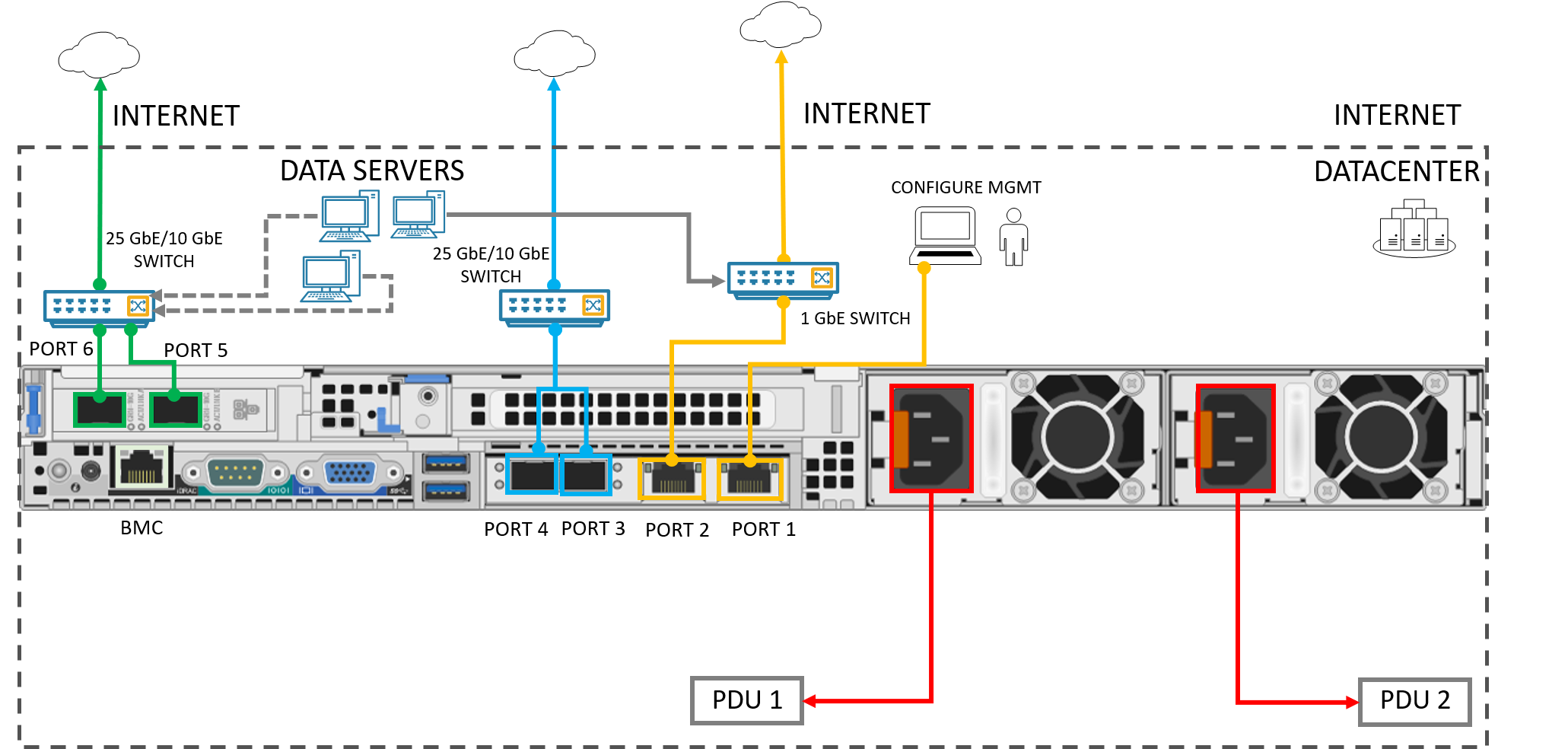
Leta upp diskplatserna och strömknappen på enhetens framsida.

Anslut strömkablarna till vart och ett av nätaggregaten i höljet. För att säkerställa hög tillgänglighet installerar och ansluter du båda nätaggregaten till olika strömkällor.
Anslut strömkablarna till rackets strömfördelare (PDU). Se till att de två strömfördelarna använder separata strömkällor.
Tryck på strömknappen för att aktivera enheten.
Anslut PORT 1 på nätverksgränssnittet med 1 GbE till den dator som används för att konfigurera den fysiska enheten. PORT 1 är det dedikerade hanteringsgränssnittet.
Anslut en eller flera av PORT 2, PORT 3, PORT 4, PORT 5 eller 6 PORT till datacenternätverket/Internet.
- Om du ansluter PORT 2 använder du RJ-45-nätverkskabeln.
- För nätverksgränssnitten 10/25 GbE använder du SFP+ kopparkablar.
Nästa steg
I den här självstudien har du lärt dig om Azure Stack Edge Pro FPGA-ämnen som hur du:
- Packa upp enheten
- Rackmontera enheten
- Kabelansluta enheten
Gå vidare till nästa självstudie och lär dig hur du ansluter, konfigurerar och aktiverar enheten.